Cómo agregar una canción a un video en iPhone
Usando la herramienta Add Music to Video de Clideo para iPhone, puede mejorar un clip de video en minutos. Trabajando desde cualquier navegador, la herramienta no solo es súper optimizada, sino que también es realmente segura. Solo usted puede ver los datos cargados, e incluso entonces, se eliminan automáticamente después de 24 horas.
Sin embargo, lo mejor de todo es que la herramienta es de uso gratuito.
Entonces, si quieres saber cómo agregar música a videos en un iPhone sin necesidad de descargar ninguna aplicación de terceros o software dudoso, sigue leyendo...
-
Subir un clip
La herramienta de Clideo le permite agregar música a un video a través de iPhone en una variedad de formas. Vaya a la página de inicio de la herramienta Agregar audio a video y toque el botón azul "Elegir archivos" para seleccionar un clip de su dispositivo.
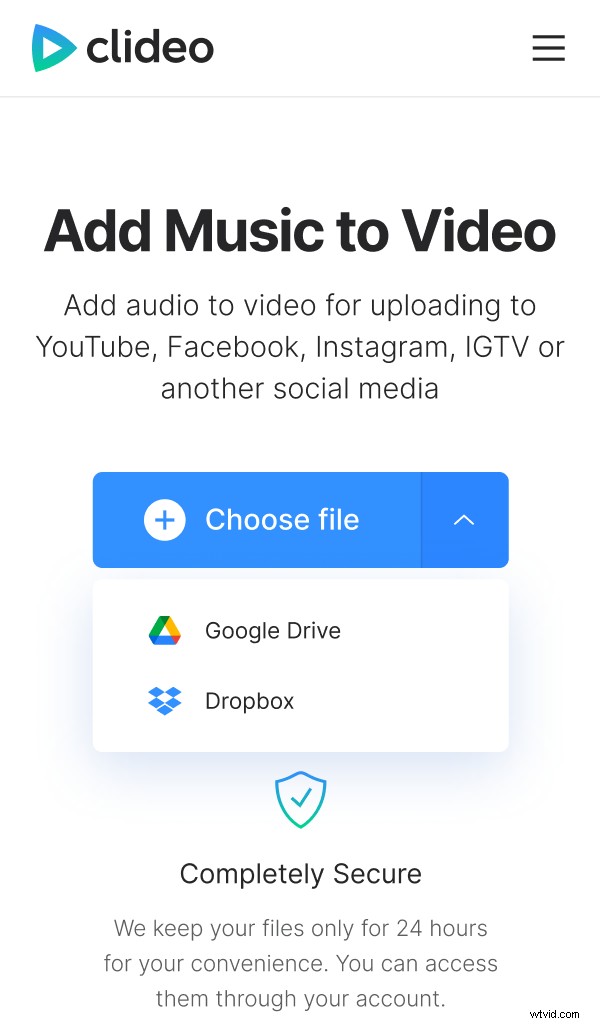
Alternativamente, puede seleccionar la flecha hacia abajo a la derecha, que mostrará un menú desplegable que le permitirá cargar directamente desde una cuenta de almacenamiento en la nube a través de Dropbox o Google Drive.
-
Añade la música
Ahora que su clip se cargó con éxito, se lo llevará automáticamente a la página del editor donde puede agregar audio a un video en iPhone.
A la derecha es donde puede agregar su audio de fondo:puede agregar música o sonidos directamente desde su dispositivo. Nuevamente, puede optar por uno almacenado en una cuenta de Dropbox o Google Drive.
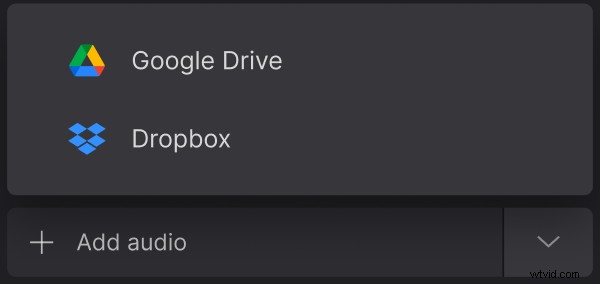
Una vez cargado, puede elegir en qué lugar del clip desea que comience el audio. También puede recortarlo o hacer un bucle si lo desea.
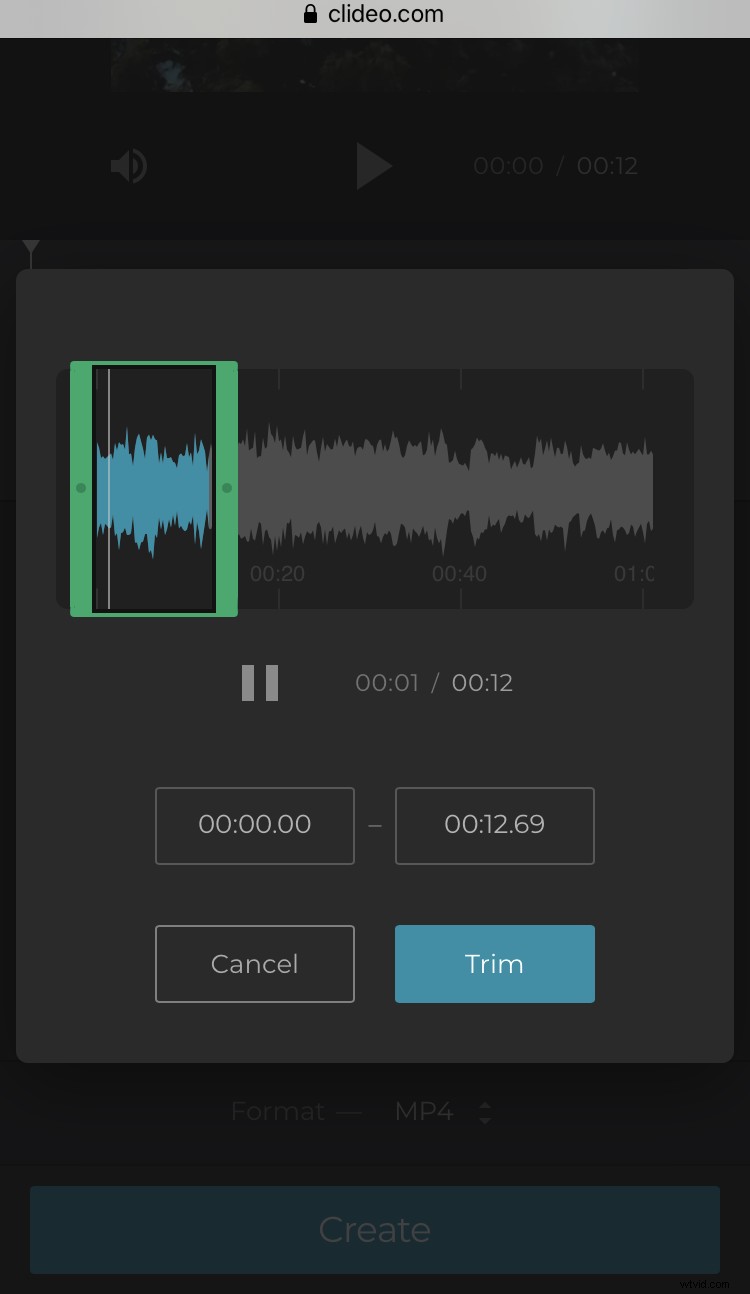
Además, puede cambiar el volumen de la pista para que los sonidos cargados absorban por completo el sonido original del video o se mezclen.
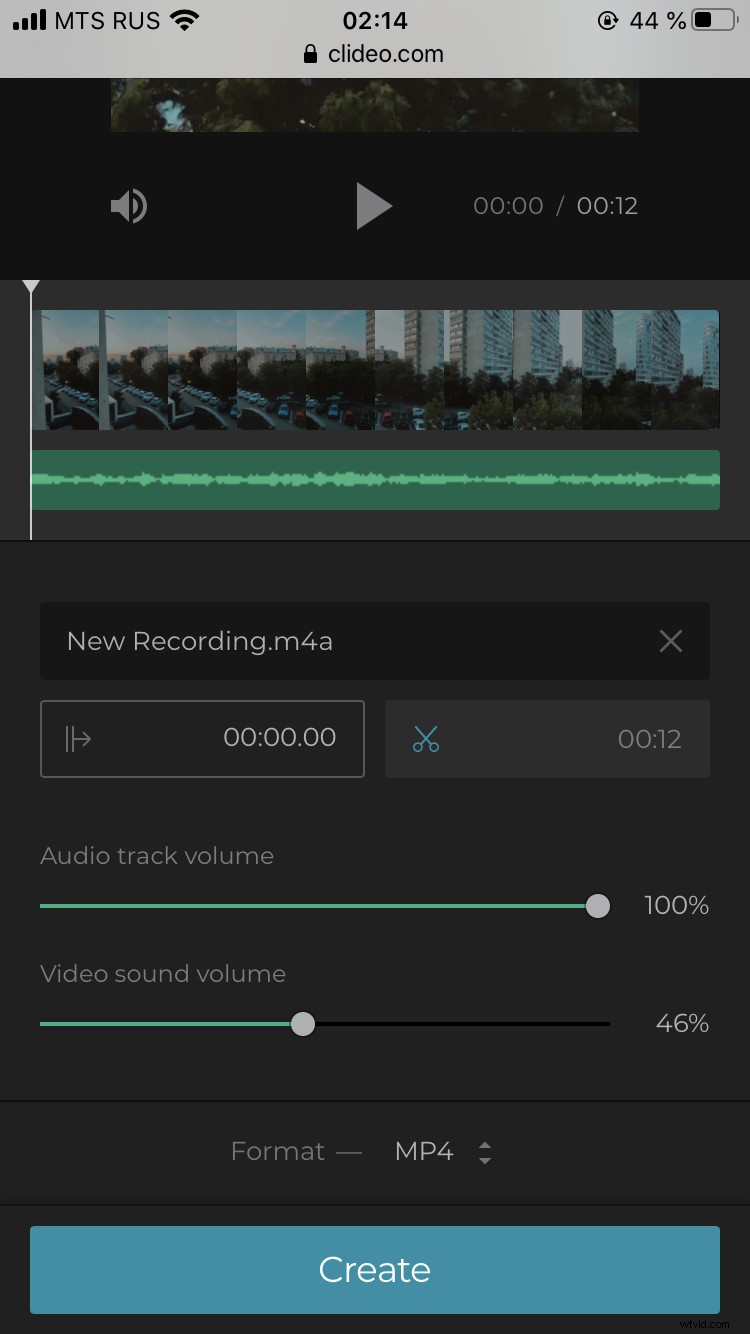
Cuando haya terminado, seleccione un formato para el archivo de salida. Se recomienda el formato MOV para iPhone.
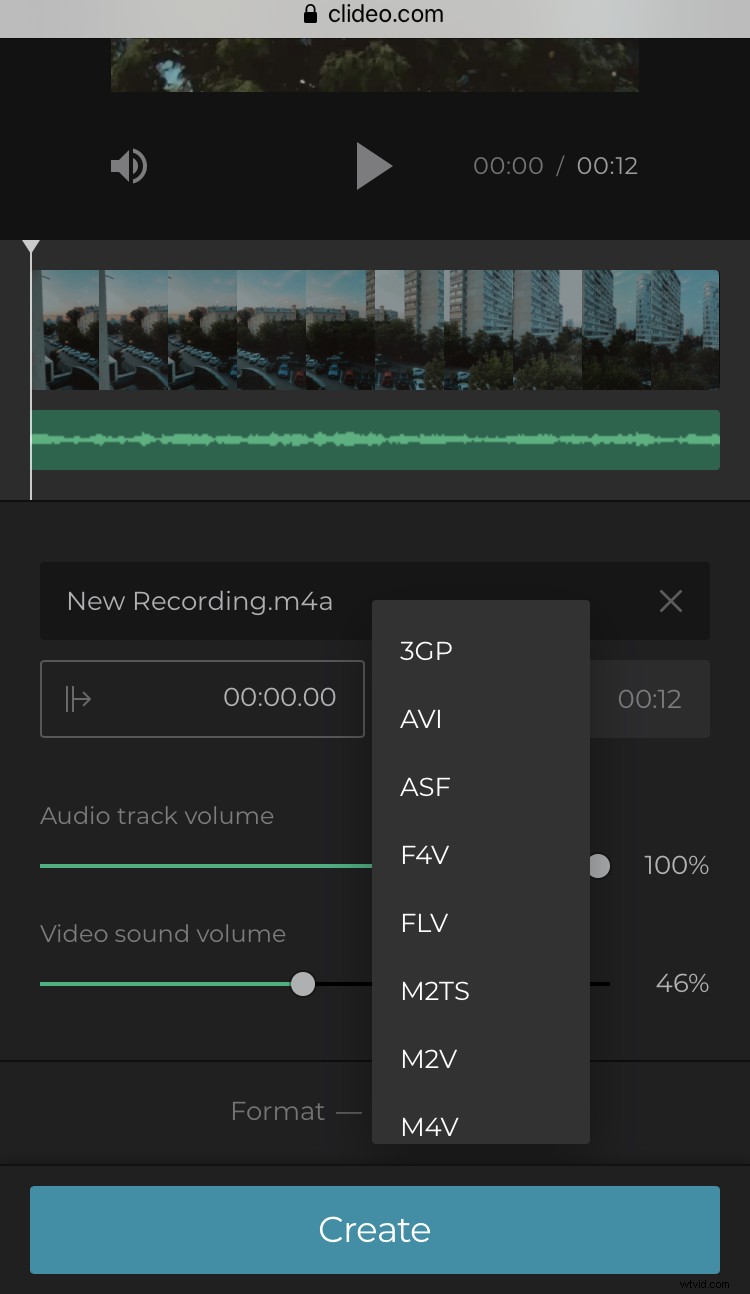
Para terminar de editar, haga clic en el botón "Crear" en la esquina inferior derecha de la pantalla.
-
Vista previa, descarga y guarda
Ahora todo lo que tienes que hacer es esperar unos momentos y tu nuevo clip de música estará listo para guardarlo en tu iPhone.
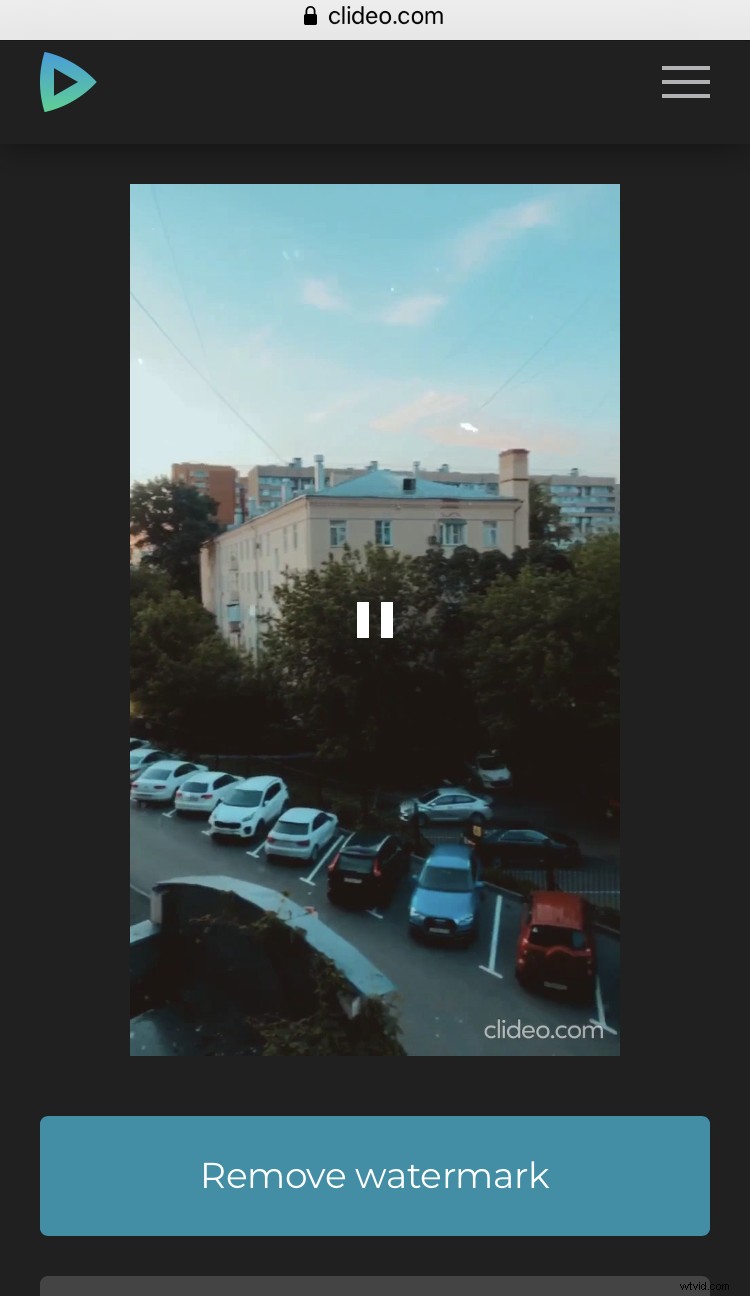
Una vez que esté listo, dale una vista previa. Si está satisfecho, descárguelo en su dispositivo o, de nuevo, guárdelo directamente en una cuenta de almacenamiento en la nube.
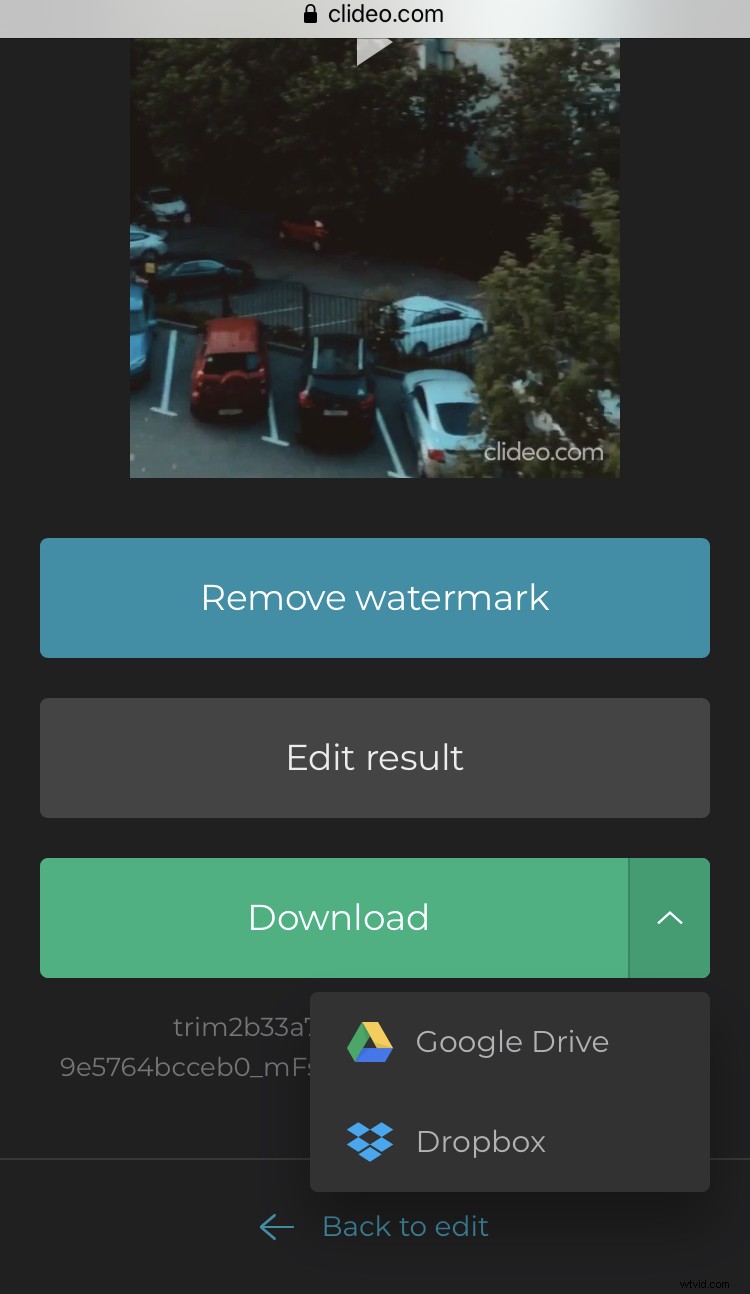
Y así es como agregas música a un video rápida y fácilmente sin una aplicación para iPhone.
